A versão desktop do Google Chrome tem milhares de extensões que personalizam ainda mais sua navegação, desde o bloqueio de anúncios até a correção gramatical. Os usuários do Chrome não têm muita sorte - o navegador oficial Chrome para celular não oferece suporte para ele. Se você deseja instalar e usar extensões do Chrome em seu dispositivo Android, existe uma solução alternativa que explicamos abaixo.
Google Chrome Ele vem integrado com o sistema Android. É o navegador padrão que a maioria das pessoas usa. O Chrome Desktop e o Chrome Mobile têm algumas restrições à versão móvel. A maior limitação é 'Extensões do Chrome“. Você não pode usar Extensões do Chrome Na versão móvel, o Google não tem planos de habilitá-lo. Mas, aqui está uma ótima maneira de instalar Extensões do Chrome para desktop No Android.

Como instalar extensões do Chrome no Android
Agora, você não pode usar o Google Chrome para instalar Extensões do Chrome no Android. Não há uma maneira direta de fazer isso. Portanto, temos que usar outro navegador que suporte extensões do Chrome. Neste caso, usaremos “Kiwi Browser“. Agora, também podemos usar Navegador Yandex No entanto, na verdade não são extensões da Chrome Store. Além disso, o Kiwi Browser é baseado no Chromium, então a aparência e o comportamento são semelhantes ao Google Chrome.
1. Baixe o navegador Kiwi
Vá para a Play Store para baixar o aplicativo Kiwi Browser. Certifique-se de que a versão do navegador Kiwi é 73.0.03683.90 ou superior. Se você não conseguir encontrar a mesma versão do aplicativo na Play Store, você pode baixá-lo em GitHub. Como o Kiwi Browser é de código aberto, você também pode visualizar seu código no GitHub.
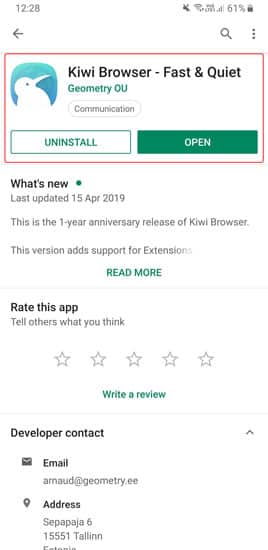
2. Baixe plug-ins
A parte complicada sobre a instalação de extensões de desktop do Chrome no Android é que não existe um portal fácil de baixar. Você deve usar a Chrome Web Store, com seu design não compatível com dispositivos móveis.
Assim que o Kiwi Browser for baixado, abra o navegador para baixar os add-ons. Para ir para a página de extensão, clique nos três pontos no canto superior direito. No menu suspenso, clique em “Plugins”.
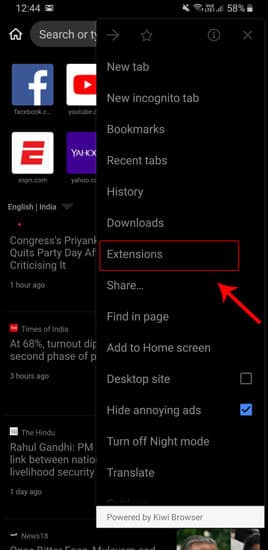
3. Chrome Web Store
Ao abrir a página de plug-ins, você terá uma interface em branco. Nesta página, você encontrará um hiperlink chamado “Kiwi Web Store”. No entanto, é igual à Chrome Web Store, de onde você pode baixar extensões de desktop.
Vá para a Chrome Web Store e amplie com os dedos ou gire a tela para obter melhor acesso. De qualquer forma, quase não haverá como dizer que será difícil.
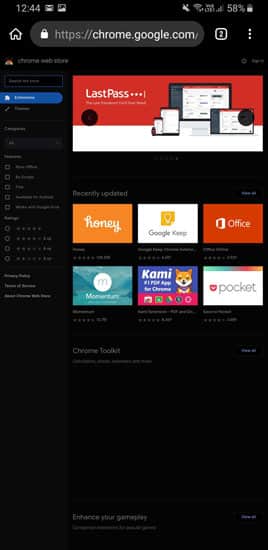
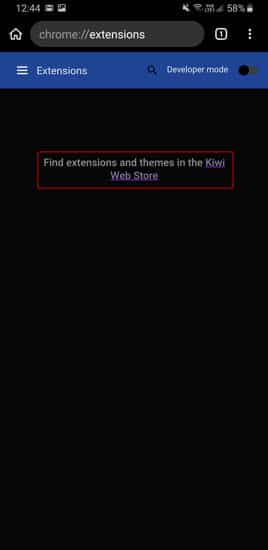
A partir daqui, o processo de instalação de add-ons é exatamente o mesmo que na área de trabalho. A Chrome Web Store oferece uma lista de recomendações, com seções para atualizações recentes e populares no topo. Também há "Sugestões do editor", com seleções do Google para você instalar.
Se você quiser encontrar algo específico, pesquise a extensão que deseja instalar usando a barra de pesquisa no canto superior direito da página.
4. Gerenciamento de adições
Depois de encontrar uma extensão que deseja usar, clique no botão "Adicionar ao Chrome" ao lado dela. Como alternativa, você pode clicar na página da loja para obter a extensão para saber mais sobre ela primeiro. O botão "Adicionar ao Chrome" aparecerá lá também.
Se quaisquer permissões adicionais forem necessárias, você será solicitado a concordar com elas. Basta clicar em "OK" e aguardar a instalação da extensão. Se você deseja confirmar se a instalação foi concluída, clique no botão Configurações (os três pontos verticais). A partir daqui, clique em "Plugins".
Você verá a página Extensões, é muito semelhante à página Extensões que você encontrará no Chrome. Assim que o Kiwi Browser instalar a extensão, ela aparecerá aqui, pré-habilitada para uso.
Você também pode baixar as extensões manualmente se tiver um arquivo Chrome CRX ou ZIP. Para fazer isso, ative o “Modo de desenvolvedor” no canto superior direito da página de plug-ins. A partir daqui, clique em "Download" e selecione sua extensão, certificando-se de habilitá-la posteriormente.
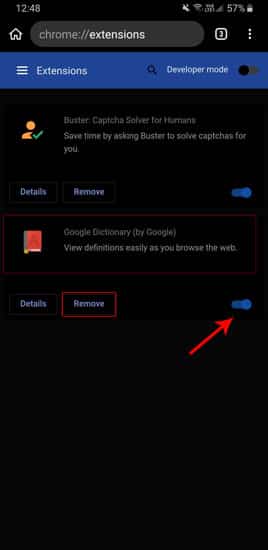
No entanto, algumas extensões são criadas de forma que só possam ser usadas com a área de trabalho. Portanto, você não encontrará complementos que tenham o mesmo efeito que faria na área de trabalho. Mas você sempre pode voltar à página inicial e clicar nos três pontos e usar manualmente as extensões clicando neles.
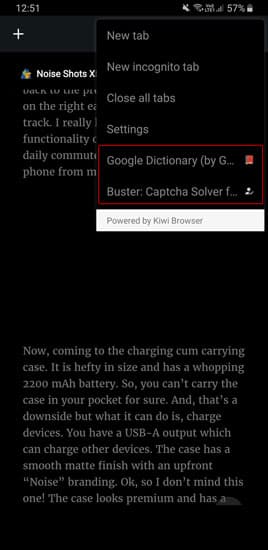
Outra maneira de obter as extensões é acessar o site para desktop. Por exemplo, o Keepa não funciona bem no modo móvel, mas quando mudo para o modo desktop, posso ver a seção Keepa corretamente na página da web.
Remover extensões do Chrome do Kiwi
Se não estiver interessado em uma extensão, você pode removê-la da mesma forma que remove uma extensão no Chrome. Vá para a página Plug-ins, localize a extensão e clique em "Remover".
O Kiwi Browser pedirá que você confirme se deseja remover a extensão. Basta clicar em "OK" para confirmar a remoção ou clicar em "Cancelar".
Como o Chrome, você também pode desativar extensões no navegador Kiwi. Basta clicar no controle deslizante azul, localizado na parte inferior direita de cada extensão na página de complementos, para desativá-lo.
Experiência da web para desktop em seu telefone
Quais plugins funcionam?
Não é apenas o suporte para extensões que torna o Kiwi Browser uma boa alternativa de código aberto ao Google Chrome em seu dispositivo Android. Ele vem com um bloqueador de anúncios integrado, proteção contra criptografia e muitas personalizações para torná-lo um dos melhores navegadores móveis para Android.
Embora seja uma experiência Aditivos Em dispositivos móveis, eles podem não ser iguais aos de um computador, mas você sempre pode tentar diferentes skins. Para começar, use Buster - solucionador de recaptcha و HTTPS Everywhere و Rastreador de preços Keepa و Grammarly و Ver extensões de imagem do Chrome. Essas ferramentas parecem funcionar bem no Chrome Mobile e são essenciais. Seria muito difícil esperar que os desenvolvedores comecem a construir Aditivos especiais Para Chrome Mobile, mas você sempre pode brincar com DzTechs. Atualizaremos este artigo caso tenhamos algo novo para a Kiwi.
Quais são suas experiências com o Kiwi, você tem alguma extensão do Chrome para recomendar para Android ou tem alguma dúvida sobre Kiwi Browser? Deixe-nos saber nos comentários.







